「デュアルモニター」を検討し、実際に取り入れてみたアラフィフ主婦の口コミレポートです。モニター設置の手順や設定手順などの詳細は記載しておりません。
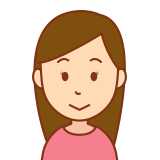
専門的な記事は多いけど、実際のところどうなの?
という方向けの記事です。
ノートパソコンでの作業、疲れませんか?
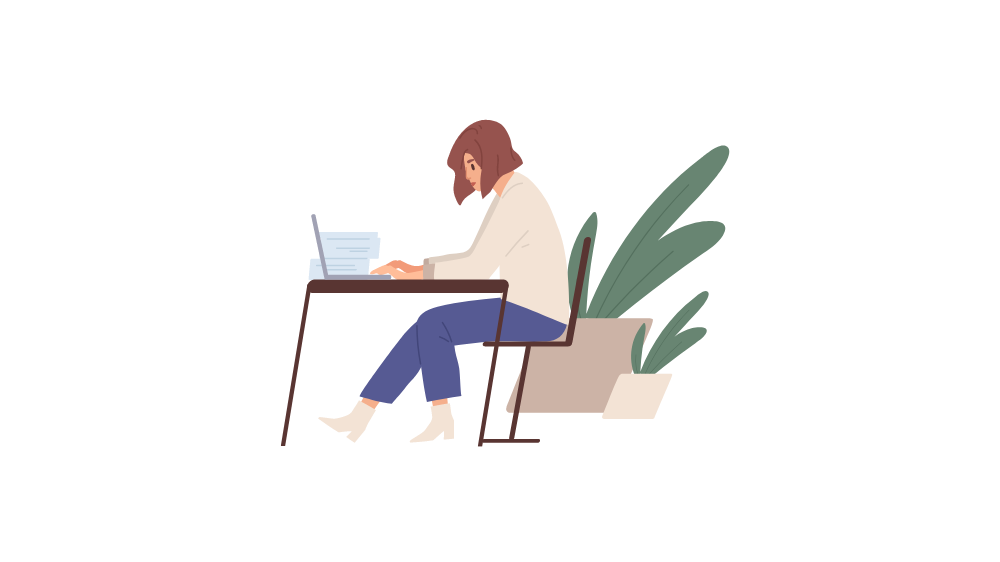
わが家にはノートPCが2台、タブレットPC、タブレットが数台あります。持ち運びには至極便利なのですが、いかんせん画面が小さい。1つのアプリケーションだけを使っているのなら問題はないのですが、調べ物をしながら複数のアプリを開いて作業しているととても効率が悪いですよね。
タブも複数開いて作業していると、間違って消してしまったり。ストレスもたまり時間もかかります。なにより、小さな画面とにらめっこしていると首肩がガチガチになります。
ノートPCだと、モニターの位置もさほど替えられません。どうしても首に負担がかかる姿勢を強いられることに。かくして、小一時間もPCに向かっていれば肩こりに悩まされる日々。
中年ともなれば、老眼やドライアイも気になるころ。私も例外なく目のトラブルが出始めたので、環境改善しなければと考えていたところです。
在宅時間が増えた今、PC環境をもっと快適にしたい
在宅勤務も定着してきた昨今、PCと付き合う時間は増えています。今よりももっと快適に、効率を上げる方法はないかなと考えました。
自分の場合は画面(=作業スペース)が狭いことが、効率の悪さと疲労の根源。そこで、いっそのこと、大きな画面のデスクトップパソコンに買い換えようかなと思案していたところ、たまたま見たYouTubeでとても参考になる動画がありました。
この方の動画は、知識ゼロの人にも丁寧に説明されているのでおすすめです。他では当たり前すぎて説明するという概念すらない「Google」についても、きちんと注釈を入れていました。みんながみんな、ITが当たり前の生活をしているわけではないですもんね。
複数モニターを使うと作業効率が上がる…?
複数モニターなんてデイトレーダーかWEB仕事の人用でしょ?
複数台のモニターを使う人がいるということは、何となく知ってはいました。知ってましたが、あくまで特殊なパターンで自分とは関係のないこと。株でデイトレしている人か、WEB関係の仕事で高度な作業をしている人が使うものだと思い込んでいました。
でも、ごく普通に自宅で趣味用にデュアルモニターを取り入れている人もいるんですよね。なら、デスクトップPCを買うより格段にお安く上がるし、最悪タブレットとつないだりで何かには使えるから試して損はない…?
デュアルモニター化で作業効率が平均42%向上
「作業効率があがる」というのが気になりますよね。デスク商品を販売するSteelcaseが行った調査で、興味深いデータが公開されています。
ディスプレイのデュアルモニター化により、デスクワークの作業効率が平均42%向上
https://www.steelcase.com/research/articles/how-multiple-monitors-affect-productivity-and-wellbeing/
作業の効率が上がる理由
・同時に多くのコンテンツを表示できる
・複数のアプリを同時に立ち上げ切り替えも楽々
確かに、ノートPCを使っていると、もっと画面が広ければと思うことがしばしば。WEB閲覧くらいならともかく、何かしら制作作業をすると無理が出てくるんです。作業場所が2つあれば、
・説明動画を見ながら作業できる
・資料を見ながら原稿や書類を作成できる
ですので、自分的にはとても楽になりそうです。コロナ禍で初めたオンラインヨガと、このブログだけでも威力は発揮してくれるかな。
デュアルモニター導入を決める

借りたモニターで使用感を試す
これはたまたまなのですが、夫の在宅勤務が定例になり自宅に予備モニターがあったのです。実際に使ってみての使用感を試した方が良いかと、ノートPCにつないでみることに。
ノートPCはDELLのお手頃の機種です。モニターは23インチの海外製、スピーカー付きのモニターです。コード類はモニターに付属していたもので事足りました。
Windowsの設定で3分で完了
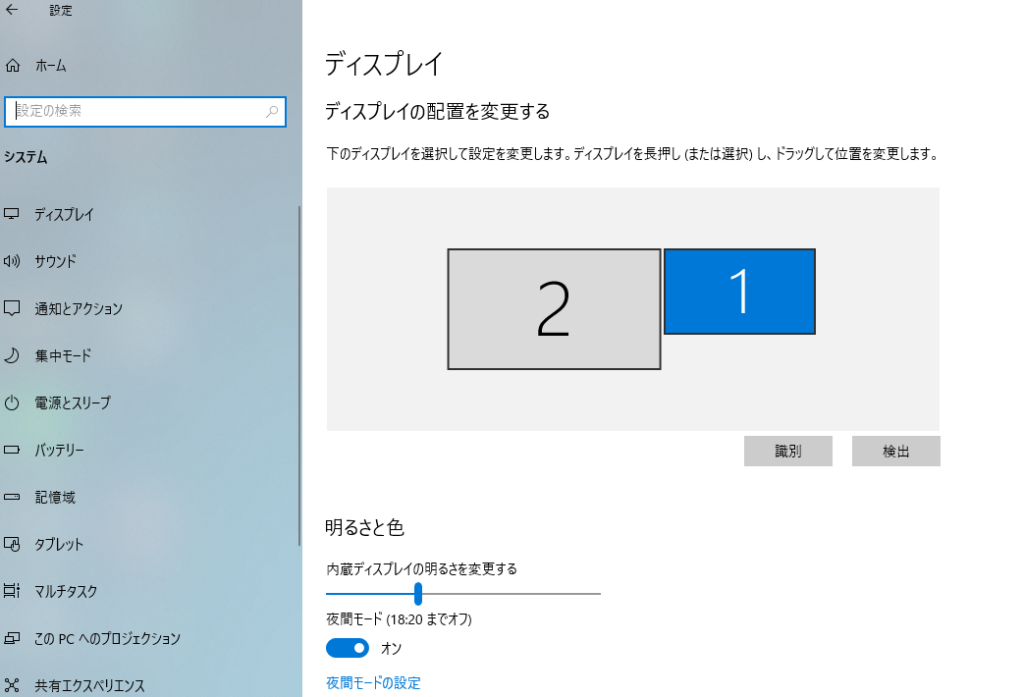
基準がわかりませんが、自分はPCに詳しいという人間ではありません。ネットを見たり、最低限のアプリをさわる程度です。
日常的な作業ができている人なら、つまづくことなく設定できると思います。Windowsの歯車の設定のところから、ちょんちょんっと選ぶだけです。
ノートPCとモニターで別の画面として使える!快適!
使ってみての感想。

何でもっと早くデュアルモニターにしなかったんだ!
個人的な感覚だけの感想ですが、作業効率倍になった気がします。何より楽。タブレットで見ていた映画を、映画館のスクリーンで見るようになった感覚。これは買うしかない!
モニターを選ぶ条件は「可動域の広さ」と「サイズ」
前述のように、自分は機械系に明るくないので細かなことはこだわりません。ゲームや動画編集で使うわけではないので、一般的に選ばれている標準モデルで売れ筋から選ぶスタイルです。
早速電気屋さんの店頭で、今の売れ筋の現物を眺めてきました。ざっくり、自分にとって譲れないポイントがはっきりしました。
・可動域が広い
・サイズは23
意外と固定のモニターが基本のようです。こまめに調整したい人はスタンドを別付けするとか。病院などでよく採用されているとお店の人談。大掛かりにしたくないので、モニター単体で完結するようにと調整できる範囲がある程度あるものがいいなと。
スピーカーのあるなしで迷う
絞れてきましたが、悩むのがスピーカーのあるなし。候補に挙がったDELLはスピーカー機能なし。ノートPCから音は出せるのですが、どうしようか…。

Anker Soundcore mini (コンパクト Bluetoothスピーカー)
ふと思いついて、使っていなかったワイヤレススピーカーを引っ張り出してBluetooth接続しました。クリアに音が出るではありませんか。詳しい人なら、当たり前かもしれません。でも、こういう使い方ができるんだなと発見でした。
スピーカーなしのDELL製モニター2万円程度に決定

懸念した点がクリアになったので、いざ購入。ポイントがたまっていたのでアマゾンで注文しました。翌々日に届きました。ほんと、便利な世の中になりましたね。
先の動画では予算1万から1万5千円とありましたが、2万ちょっとくらいみておくといいかも。
実際にデュアルモニターを使ってみて
オンラインの習い事や授業でも威力を発揮
実際にデュアルモニターを使ってみて。
オンラインヨガのレッスンを日常的に受けているのですが、ヨガ用だけでも導入したかいがあるくらい使いやすいです。立ちポーズと座りポーズでの画面位置調整もすんなり。音は自分のそばに置いたスピーカーから。快適です。
このブログも、ちょこっと設定をいじったりや画像を加工したりするのが格段にやりやすくなりました。
子どものオンライン学習でも活躍してくれそうです。
デメリットも多少はある
いちおう、デメリット的なものも追記しておきます。
・場所をとる
・配線が増える
・姿勢が悪くなる(こともある)
上の2つは言わずもがな。3つめの姿勢については、ノートPCと正対するといきおいサブモニターを見るときは体をねじることになるので。このあたりは工夫次第でどうにかなりそうです。
結論:デュアルモニターは快適!疲れ目肩こりが減った(当社比)
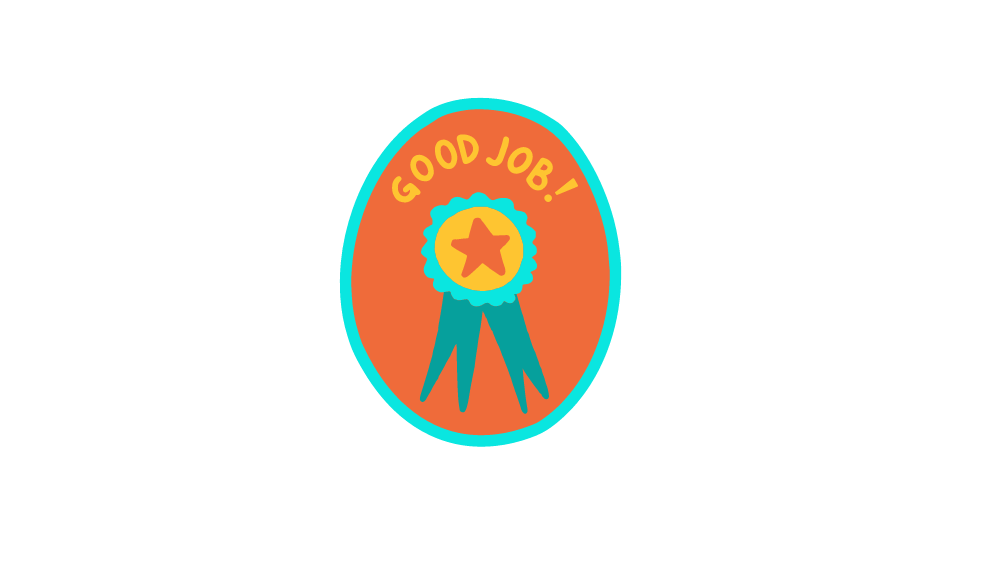
結論は、デュアルモニターは作業効率を上げてくれました。肩こりも軽減したし、オンラインヨガも快適になりました。
難しそうかな、大げさかなと迷っている人には、私にもできたのでおすすめします!



